Днес ние използваме персонални компютри като работни станции и лични устройства. На тези устройства съхраняваме лична информация и лични файлове, които не са предназначени за обществен достъп.
Като се има предвид това, дори ако не споделяте компютъра си с други, е от съществено значение да третирате сигурността си като високоприоритетна и да защитите файловете си с криптография и методи за криптиране.
Този урок обсъжда как да защитите и защитите вашите файлове, като ги скриете в други файлове. За този урок ще разгледаме как да скрием файлове в изображения; като бонус ще обсъдим и как да скрием файлове в аудио файлове.
ЗАБЕЛЕЖКА: Методите, обсъдени в този урок, не гарантират 100% сигурност; професионалист по сигурността или криминалистичен анализатор може да ги пробие. Въпреки това, прикриването на частни файлове, които искате да защитите, е по-добре, отколкото да ги оставите изложени.
Основно въведение в стеганографията
Стеганографията се отнася до процеса на скриване на файл, независимо дали видео, изображение, аудио или текст, в друг файл. Въпреки че стеганографията е стар начин за скриване на файлове и съобщения, тя може да бъде много полезна при работа в незащитена среда.
Стеганографията е много по-изгодна в сравнение с криптирането. Например злонамерен потребител вероятно ще игнорира таен документ, скрит в изображение на вашата котка, отколкото файл, шифрован с GPG.
Някои от другите предимства на стеганографията включват:
- Стеганографията не привлича внимание в сравнение с други методи за криптиране.
- Лесно е да се разбере и използва.
- След като файлът е скрит, той остава в това състояние, докато не бъде изложен.
След като разгледахме какво е стеганографията и нейните плюсове, нека да се превърнем в дълбочина:
Как да използвам командата Cat за скриване на файлове в изображения
Първият метод, който можем да използваме, за да скрием файлове в изображението, е командата cat в Linux.
За да направите това, ще трябва да имате zip файл, съдържащ всички файлове, които искате да скриете, и изображение.
Започнете със създаване на директория и добавете всички файлове, които искате да скриете. След това компресирайте директорията в zip формат.
Сега преместете компресирания файл и изображението, което искате да използвате, за да скриете файловете в същата директория.
След това стартирайте терминала и отидете до местоположението на директорията, където са ципът и изображението.
Всичко, което трябва да направите сега, за да скриете файловете, е да обедините ципа и изображението с подходящо наречено изображение - можете да наречете изображението, каквото искате.
Ето пример:
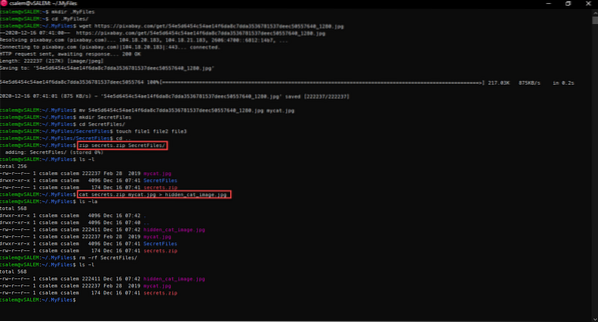
След като скриете файловете, премахнете всички други необработени файлове, за да осигурите сигурност. За да видите файловете, разархивирайте изображението, съдържащо скритите файлове.
Как да скриете файлове в изображения, използвайки Outguess
Можем да използваме и инструмент за извършване на стеганография на изображения. Инструментът Outguess ви позволява да скриете данни в излишни битове на съществуващи файлове. Той поддържа главно файлове като JPEG и NETpbm формати.
Outguess е широко използван инструмент в BSD системите. Можете да прочетете официалната документация, достъпна тук:
https: // linkfy.към / goBSDmanupages
Можете също да го инсталирате, като използвате мениджъра на пакети по подразбиране. Например, за да го инсталирате на Debian, просто въведете командата:
sudo apt-get инсталирайте outguessВеднъж инсталирани, отидете до директорията, в която имате вашите секретни файлове и изображението, което искате да използвате като ваше място за скриване на файлове. Използвайте следната команда, за да скриете файловете си в изображение (изображение.jpg) и паролна фраза
sudo outguess -k “passphrase” -d secretfile.txt изображение.jpg изход.jpg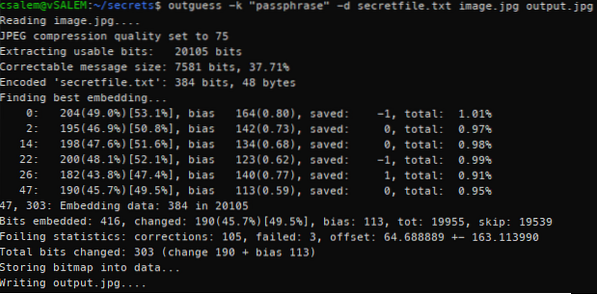
Горната команда ще изведе изображението, съдържащо скрити файлове. Можете да ги извлечете с помощта на командата
outguess -k “passphrase” -e -r изход.jpg таен файл.текстКак да използвам Steghide за стеганография на изображения и аудио
Друг инструмент, който можем да използваме за стеганография на изображения и аудио, е Steghide. Steghide е прост инструмент на командния ред, способен да скрие данни в изображения и аудио файлове. Инструментът е мощен най-вече защото не променя честотите на пробите, съответстващи на цвета, което го прави имунизиран срещу статистически проверки от първи ред. Steghide позволява компресиране и криптиране на вградените данни, което го прави добър избор за стеганография.
https: // en.wikipedia.org / wiki / Colors_of_noise
Ето как да използвате този инструмент за тази цел:
Как да инсталирате Steghide
Освен ако не използвате дистрибуция за проникване, Steghide не е предварително инсталиран в много Linux дистрибуции. Той обаче е достъпен в основните хранилища, което го прави лесен за инсталиране.
За да го инсталирате на дистрибуции, базирани на Debian / Ubuntu, въведете командата:
sudo apt-get инсталирайте steghideЗа базираните на Arch дистрибуции използвайте командата
sudo pacman -S steghideСлед като сте инсталирали Steghide, можете да скриете желаните файлове в изображение или аудио файл; примерите по-долу илюстрират това.
Уверете се, че премествате файловете, които искате да скриете - и изображението или аудио файла, които искате да ги скриете, в същата папка.
След това въведете следните команди, за да скриете файловете
steghide embed -ef secretfile.txt -cf изображение.jpgТази команда ще ви подкани да предоставите парола. Въведете паролата си и продължете.

За да извлечете файла от изображението, използвайте командата:
екстракт от стегид -sf изображение.jpgВъведете паролата, която сте използвали при вграждането на файловете.
Как да скриете файлове в изображения с помощта на Stegosuite
Последният стеганографски инструмент, който ще обсъдим, е Stegosuite. Stegosuite е прост графичен инструмент за стеганография на изображения, написан на Java, който използва AES криптиране за вграждане на данни. Понастоящем инструментът поддържа файлови формати като BMP, GIF, JPG и PNG.
За да инсталирате Stegohide на дистрибуции, базирани на Debian / Ubuntu, използвайте командата:
sudo apt-get инсталирайте stegosuiteИзползването на Stegosuite е просто; след като бъде инсталиран, стартирайте инструмента.
В главното меню изберете файла -> Отваряне и изберете изображението, което искате да използвате за вграждане на файловете. След това щракнете с десния бутон върху полето и изберете добавяне на файлове.
Сега изберете файловете, които искате да скриете в изображението. Накрая въведете паролата и щракнете върху Вграждане.
Това ще създаде вградено изображение във файла на оригиналното местоположение на изображението с името imagename_embed.вътр. Например, ако основното изображение е изображение.jpng, изходният файл ще бъде image_embed.png.
За да извлечете данни, отворете файла, въведете паролата и щракнете върху Извличане.
Заключение
Този урок ви е научил на различни методи, които можете да използвате, за да скриете файлове в изображения и аудио файлове. За допълнителна сигурност помислете за използването на скрити директории и криптирани zip файлове и след това ги скрийте в изображение. Това ще даде на вашите файлове допълнителен слой сигурност от любопитни очи.
 Phenquestions
Phenquestions


